클립보드 검색 기록 액세스
바로 가기를 적절하게 활용하면 작업 시간과 작업량을 줄일 수 있습니다. Windows 로고 키+V를 누르면 최근에 복사했거나 잘라낸 항목이 클립보드에 저장됩니다. 그러므로 해당 항목을 다른 앱에 붙여넣거나 여러 디바이스에서 동기화할 수 있습니다.
클립보드 검색 기록 사용을 시작하려면 Windows 로고 키+V를 누릅니다.
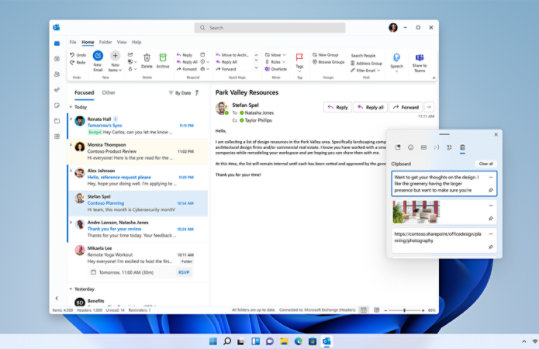
PC에 클립보드 항목 동기화
클라우드 기반 클립보드를 사용하여 PC 간에 이미지와 텍스트를 복사할 수 있습니다. PC에 클립보드 항목을 동기화하려면 동기화 기능이 설정되어 있는지 확인해야 합니다.
- 시작 > 설정 > 시스템 > 클립보드를 선택합니다.
- 디바이스 간 동기화 토글을 켜기로 설정합니다.
- 복사하는 텍스트를 자동으로 동기화를 선택합니다. 동기화 기능은 Microsoft 계정이나 회사 계정에 연결되어 있으므로 모든 디바이스에서 같은 로그인 정보를 사용해야 합니다.
질문과 대답
-
클립보드 검색 기록을 켰는지 확인합니다. 클립보드를 처음으로 켜려면 Windows 로고 키
+V를 선택하고 켜기를 선택합니다.
고정한 항목을 제외한 클립보드 검색 기록은 PC를 다시 시작할 때마다 지워집니다.
-
디바이스와 클라우드에서 고정한 항목을 제외한 모든 기록을 빠르게 지울 수 있습니다.
- 시작 > 설정 > 시스템 > 클립보드를 선택합니다.
- 클립보드 데이터 지우기 영역에서 지우기를 선택합니다.
Windows 로고 키+V를 선택하고 위쪽의 모두 지우기 옵션을 선택하여 디바이스 클립보드 검색 기록을 지울 수도 있습니다.
-
클립보드에서 원하는 특정 항목을 지울 수 있습니다.
- Windows 로고 키
+V를 선택합니다.
- 지울 항목 옆의 자세히 보기(...)를 선택하고 삭제를 선택합니다.
- Windows 로고 키
-
클립보드 검색 기록에는 복사한 항목이 25개까지만 저장됩니다. 오래된 항목(고정한 항목 제외)은 새 클립보드 항목을 저장할 수 있도록 자동으로 제거됩니다.
관련 기능

Windows의 바로 가기 키
바로 가기 키로 Windows를 탐색하면 시간을 절약할 수 있습니다. 작업 표시줄, 명령 프롬프트 및 일반 Windows 바로 가기의 전체 목록을 살펴보세요.

앱의 바로 가기 키
Microsoft Edge, 지도, 사진, Groove, 계산기, 그림판, Game Bar, 영화 및 TV, 음성 녹음기 등의 앱에서 사용 가능한 바로 가기 키를 살펴보세요.

Windows의 접근성용 바로 가기 키
접근성 바로 가기 키를 활용하면 키보드나 보조 기술 디바이스를 통해 PC를 사용할 수 있습니다.

Microsoft Windows 팔로우